Hoe bestanden te coderen met EFS Encryption op Windows 10
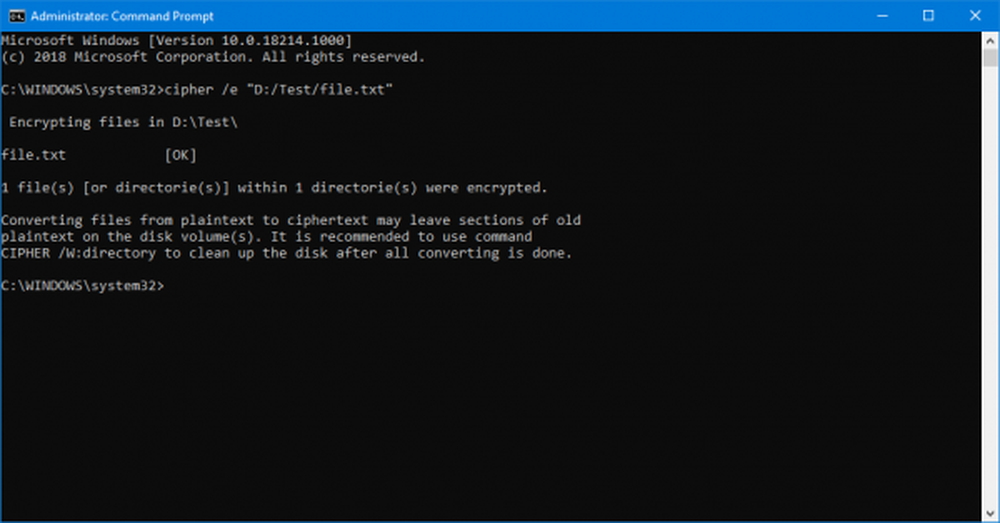
EFS Encryption is out-of-the-box aanwezig in Windows OS. Het wordt verzonden samen met BitLocker-codering die ook uit de doos wordt verzonden. Hoewel ze op dezelfde manier werken, is het grootste verschil tussen beide dat EFS wordt gebruikt om de bestanden en mappen te versleutelen ten opzichte van de gebruiker, terwijl Bitlocker gebruikersonafhankelijk is. Het versleutelt alleen de geselecteerde partitie voor alle gebruikers die voor de machine aanwezig zijn. Dit betekent dat een bestand dat is gecodeerd door EFS alleen onleesbaar kan worden gemaakt voor één gebruiker, maar dat het leesbaar is nadat het is ingelogd met een ander account. Laten we nu kijken hoe codeer bestanden met EFS op Windows 10/8/7.
Hoe bestanden te coderen met EFS op Windows
We zullen twee methoden voor het coderen van bestanden met EFS op Windows 10 bespreken, maar samen met dat, zullen we ook kijken hoe je mappen met EFS op Windows 10 versleutelt. Het afzonderlijk versleutelen van bestanden en mappen is niet veel anders, maar we zullen het controleren in ieder geval gewoon om dingen duidelijk te houden.
1: Versleutelen met behulp van geavanceerde bestandskenmerken
Laten we eerst eens kijken hoe je bestanden kunt versleutelen met behulp van geavanceerde bestandskenmerken. Begin met het selecteren van het bestand dat u wilt coderen met EFS.
Klik er nu met de rechtermuisknop op en selecteer eigenschappen.
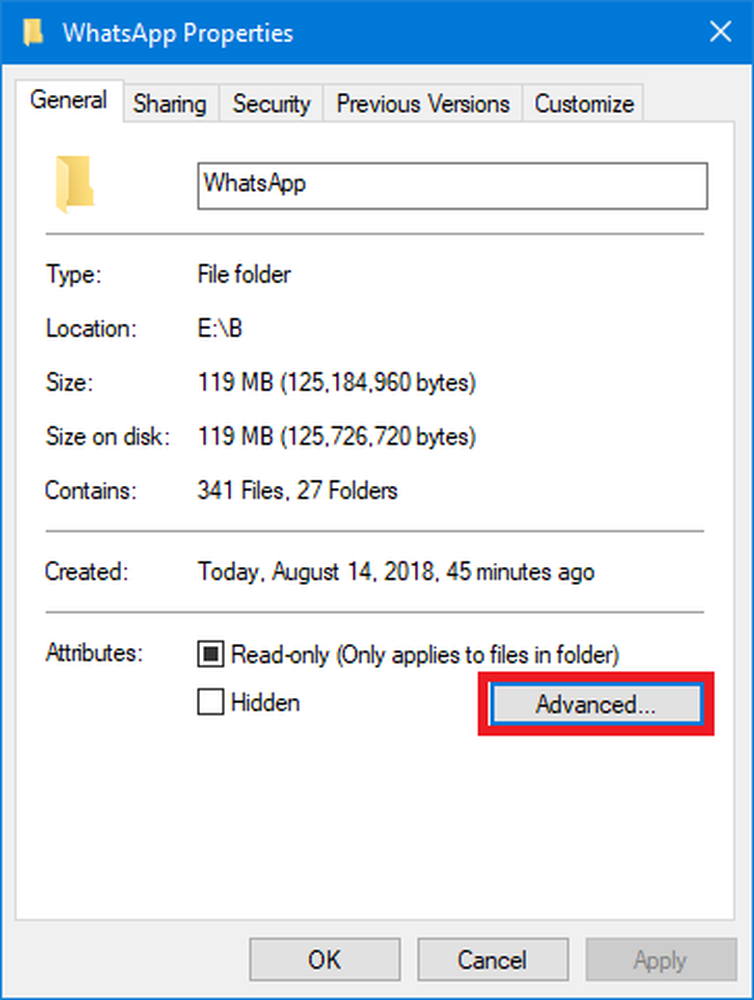
Onder het gedeelte genaamd attributen in de Algemeen tab, klik op de knop genaamd als gevorderd. Er wordt nu een minivenster geopend met de naam Geavanceerde attributen.

Onder het gedeelte genaamd Kenmerken comprimeren of versleutelen, vink de optie aan met het label Versleutel inhoud om data te beveiligen.
Klik op OK.
Het geeft u een prompt herbevestiging als u het bestand echt wilt versleutelen of als u ook de bovenliggende map wilt versleutelen. Selecteer de optie die het beste bij u klinkt en klik vervolgens op OK.
Klik vervolgens op Van toepassing zijn en klik vervolgens op OK.
Dit versleutelt uw geselecteerde bestand op Windows 10/8/7 met behulp van EFS Encryption.
Als u nu alleen de map wilt coderen en niet de bestanden in die map, kunt u dat ook doen.
Het enige wat u hoeft te doen is, in plaats van het bestand te selecteren dat u wilt coderen, selecteert u de map.
Laten we eens kijken hoe dat in detail moet gebeuren.
Begin met het selecteren van de map die u wilt coderen met EFS.
Klik er nu met de rechtermuisknop op en selecteer eigenschappen.
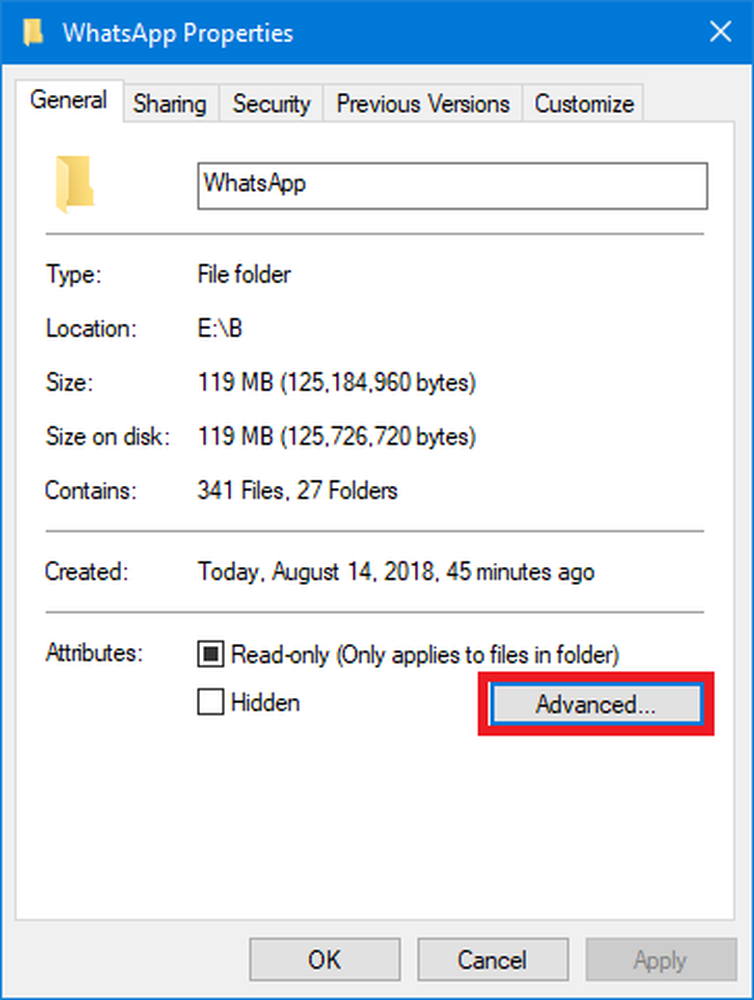
Onder het gedeelte genaamd attributen in de Algemeen tab, klik op de knop genaamd als gevorderd.
Er wordt nu een minivenster geopend met de naam Geavanceerde attributen. Onder het gedeelte genaamd Kenmerken comprimeren of versleutelen, vink de optie aan met het label Versleutel inhoud om data te beveiligen.
Klik op OK.
Het geeft je een prompt herbevestiging als je de map wilt versleutelen of als je de bestanden en mappen erin ook wilt versleutelen. Selecteer de optie die zegt dat de map wordt gecodeerd en klik vervolgens op OK.
Klik vervolgens op Van toepassing zijn en klik vervolgens op OK.
Dit versleutelt uw geselecteerde map op Windows 10/8/7 met behulp van EFS Encryption.
2: coderen met behulp van de opdrachtprompt
Begin door op de knop WINKEY + X-knop te drukken of klik met de rechtermuisknop op de Start-knop en klik op Opdrachtprompt (beheerder) of zoek gewoon naar cmd in het zoekvak van Cortana, klik met de rechtermuisknop op het pictogram Opdrachtprompt en klik op Als administrator uitvoeren.
Als u nu een bestand wilt coderen met EFS op Windows 10/8/7, typt u de volgende opdracht,
cipher / e ""
Hier vervangen door het volledige adres van het bestand inclusief de extensie.
Nu, druk op invoeren.

Typ in Uitgang om de opdrachtprompt te sluiten.
Het geselecteerde bestand wordt nu gecodeerd met EFS.
Nu, als u toevallig met een map werkt, zou het enigszins lastig en enigszins anders zijn.
Allereerst, begin door op de WINKEY + X-knopcombinatie te drukken of klik met de rechtermuisknop op de Start-knop en klik op Opdrachtprompt (beheerder) of zoek gewoon naar cmd in het zoekvak van Cortana, klik met de rechtermuisknop op het pictogram Opdrachtprompt en klik op Als administrator uitvoeren.
Als u nu een map wilt coderen met EFS op Windows 10/8/7, typt u de volgende opdracht,
cipher / e ""
Merk op dat de bovenstaande opdracht de map gewoon versleutelt.
Als u de map en andere bestanden en mappen erin wilt versleutelen, moet u deze opdracht gebruiken,
cipher / e / s: ""

Typ in Uitgang om het opdrachtpromptvenster te sluiten.
Op deze manier versleutelt u bestanden en mappen op Windows 10/8/7 met EFS Encryption.
Vervolgens zullen we zien hoe we EFS gecodeerde bestanden en mappen morgen kunnen decoderen.



